Kako uključiti Key Flicks na iPadu za brzo tipkanje

Značajka Key Flicks na iPadu učinit će tipkanje puno praktičnijim i bržim kada unosimo podatke i tekstualne poruke na uređaj.

Značajka Key Flicks na iPadu učinit će tipkanje puno praktičnijim i bržim kada unosimo podatke i tekstualne poruke na uređaj. Kada aktiviraju Key Flicks, korisnici ne trebaju mijenjati veličinu tipke, pritiskati tipke sa znakovima bez pritiskanja tipke Shift ili dodavati prekidač na tipkovnicu sa znakovima za korištenje. Članak u nastavku uputit će vas kako omogućiti pomicanje tipkama na iPadu.
Upute za uključivanje Key Flicks na iPadu
Korak 1:
Na sučelju uređaja prvo kliknemo na Postavke kako bismo otvorili postavke uređaja.
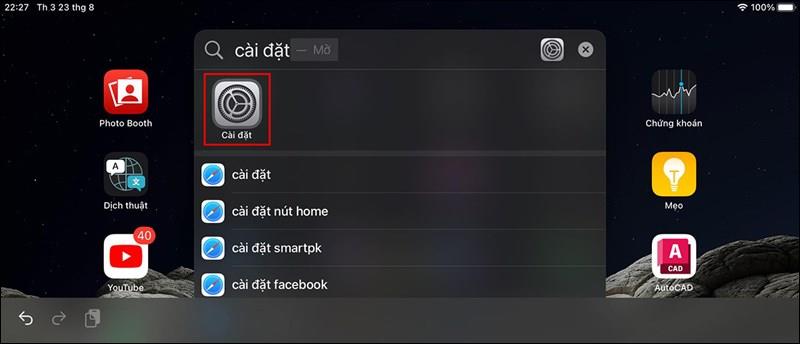
Korak 2:
Idite na sučelje za postavljanje opcija za uređaj, kliknite na Opće postavke , a zatim kliknite na Tipkovnicu za podešavanje tipkovnice na iPadu.
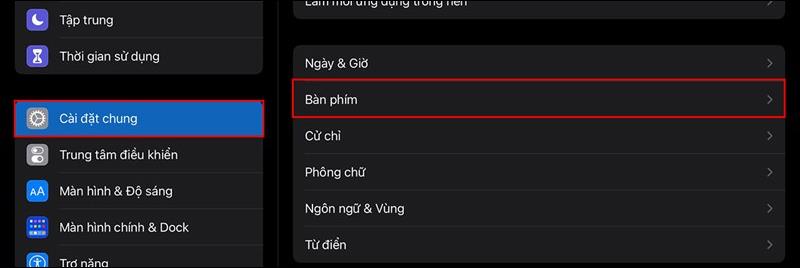
Korak 3:
Prikazuje popis postavki tipkovnice na iPadu. Na ovom popisu korisnici će omogućiti značajku tipke Povlačenje prema gore za aktiviranje pokreta tipkama.
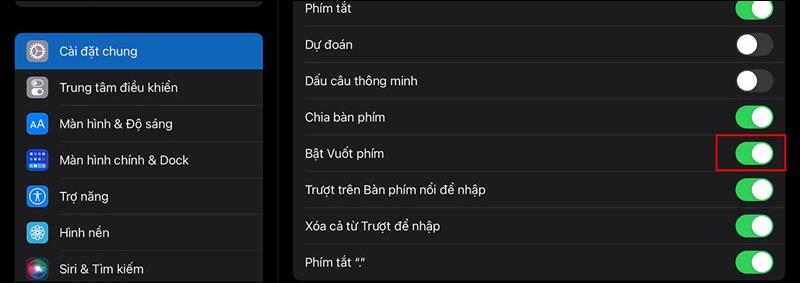
Korak 4:
Otvorite tipkovnicu na svom iPadu i vidjet ćete neke posebne znakove. Povucite tipku prema dolje da biste se prebacili na posebne znakove. Na primjer, kada umetnete simbol @, samo pritisnite i držite tipku a za prikaz simbola @.
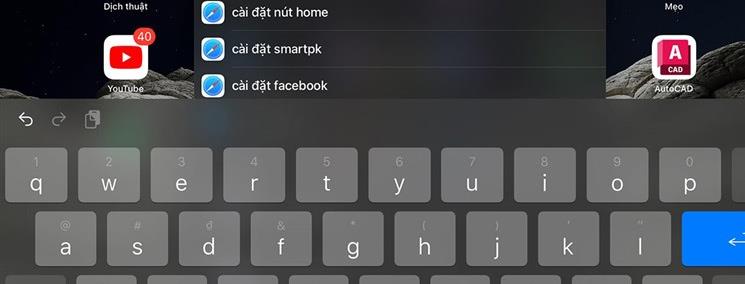
Kada upišemo 123, prebacit ćemo se na tipkovnicu sa simbolima, zatim lagano pritisnuti tipku za unos određenog simbola. Ako držimo tipku Shift, prikazat će se dodatni posebni skupovi znakova. Imajte na umu da je ovaj alat dostupan samo od iOS-a 11 i novijih verzija.
Provjera zvuka je mala, ali vrlo korisna značajka na iPhone telefonima.
Aplikacija Fotografije na iPhoneu ima značajku uspomena koja stvara zbirke fotografija i videozapisa s glazbom poput filma.
Apple Music iznimno je narastao otkako je prvi put lansiran 2015. Do danas je to druga najveća svjetska platforma za streaming glazbe koja se plaća nakon Spotifyja. Osim glazbenih albuma, Apple Music također je dom tisućama glazbenih videa, 24/7 radio postaja i mnogih drugih usluga.
Ako želite pozadinsku glazbu u svojim videozapisima, ili točnije, snimite pjesmu koja svira kao pozadinsku glazbu za video, postoji izuzetno jednostavno rješenje.
Iako iPhone uključuje ugrađenu aplikaciju Vrijeme, ponekad ne pruža dovoljno detaljnih podataka. Ako želite nešto dodati, postoji mnogo opcija u App Storeu.
Osim dijeljenja fotografija iz albuma, korisnici mogu dodavati fotografije u zajedničke albume na iPhoneu. Možete automatski dodavati fotografije u dijeljene albume bez ponovnog rada iz albuma.
Postoje dva brža i jednostavnija načina za postavljanje odbrojavanja/tajmera na vašem Apple uređaju.
App Store sadrži tisuće sjajnih aplikacija koje još niste isprobali. Uobičajeni pojmovi za pretraživanje možda neće biti korisni ako želite otkriti jedinstvene aplikacije, a nije zabavno upustiti se u beskrajno listanje s nasumičnim ključnim riječima.
Blur Video je aplikacija koja zamućuje scene ili bilo koji sadržaj koji želite na svom telefonu kako biste nam pomogli da dobijemo sliku koja nam se sviđa.
Ovaj članak će vas uputiti kako instalirati Google Chrome kao zadani preglednik na iOS 14.









